


Stampa con ampiezza libro
Cosa è la stampa con ampiezza libro?
Quando si stampa l'opuscolo da originali in cui ogni pagina è di formato diverso, si può decidere di eseguire la stampa con impaginazione considerando come ampiezza libro quella degli originali più grandi.
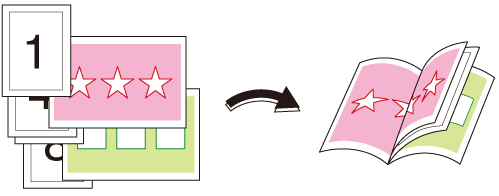
È consigliabile osservare le seguenti indicazioni
Usare la stampa con ampiezza libro in questi casi:
Quando si desidera stampare originali di formati misti con una finitura simile a un libretto
Lavori di destinazione
Non dipendono dal formato del file.
Strumenti di destinazione
Pannello a sfioramento (lavori archiviati sulle macchine) | Driver stampante | AccurioPro Print Manager | Hot Folder della macchina | AccurioPro Hot Folder |
|---|---|---|---|---|
- | . | . | . | . |
Ambiente operativo ipotizzato
Nome voce | Sommario |
|---|---|
SO | Windows 10 |
Applicazione | Adobe Acrobat Reader DC |
Driver stampante | Driver PS Plug-in |
Opzione | Unità di finitura con Unità pinzatore a sella SD-506, Unità pinzatore a sella SD-513 o Unità pinzatore a sella SD-510 montata Per informazioni dettagliate sull'Unità di finitura, consultare "Nome e specifiche di ciascun componente in opzioni di uscita carta" di [Specifiche]. (Questa sezione è descritta assumendo che sia montata l'Unità pinzatore a sella SD-506) |
- La schermata effettiva visualizzata potrebbe differire a seconda della versione o revisione dell'applicazione e dell'ambiente utilizzato.
- Quando si configura il driver di stampa, assicurarsi di verificare che nessuna delle impostazioni precedenti rimanga nelle schede della voce interessata. Se rimangono impostazioni precedenti, assicurarsi di cancellarle.
Procedura per la stampa con ampiezza libro
In questa sezione viene descritta la procedura per realizzare una stampa aperta di un originale A3 con un originale simplex che contiene sia originali A4 che A3 utilizzando Driver PS Plug-in.
Fare riferimento ai passaggi da 1 a 3 a Procedura per la stampa opuscolo (Formato Pieno) ed eseguire le operazioni preliminari e le impostazioni.
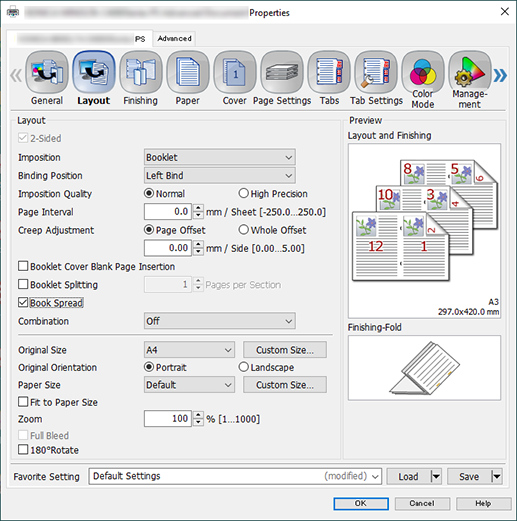
Selezionare la scheda [Layout] e configurare le voci.
Per informazioni dettagliate sulle impostazioni, consultare le impostazioni della scheda [Layout] (descritte dopo la procedura).
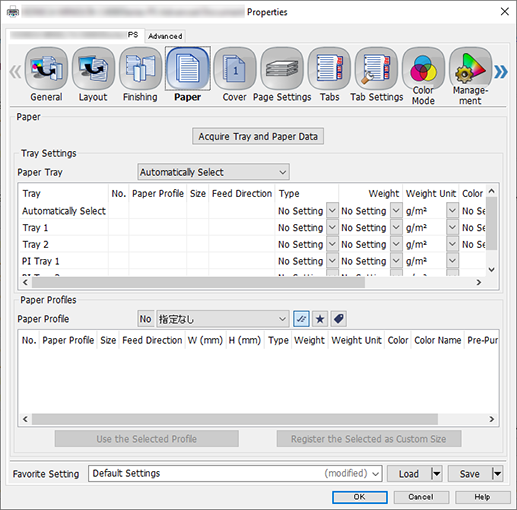
Selezionare la scheda [Carta] e fare clic su [Acquisisci dati della carta e del vassoio].
"
 " viene visualizzato se le informazioni sul vassoio/carta sono state ottenute con successo.
" viene visualizzato se le informazioni sul vassoio/carta sono state ottenute con successo."
 " viene visualizzato se non è stato possibile acquisire le informazioni sul vassoio/carta. Controllare se i componenti come il vassoio di alimentazione carta opzionale sono montati correttamente.
" viene visualizzato se non è stato possibile acquisire le informazioni sul vassoio/carta. Controllare se i componenti come il vassoio di alimentazione carta opzionale sono montati correttamente.
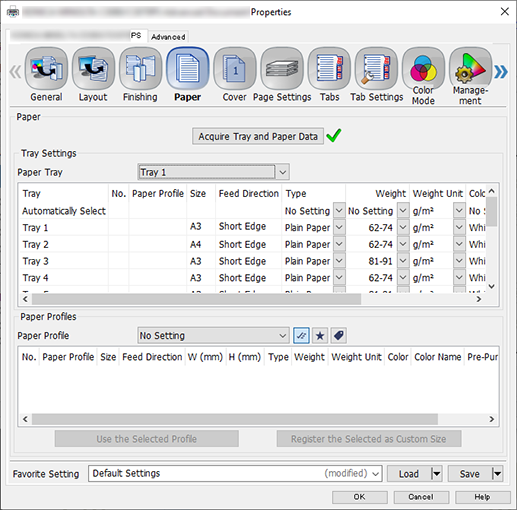
In [Vassoio Carta], selezionare il vassoio di alimentazione carta in cui è stata caricata la carta A3 (bordo corto) e fare clic su [OK].
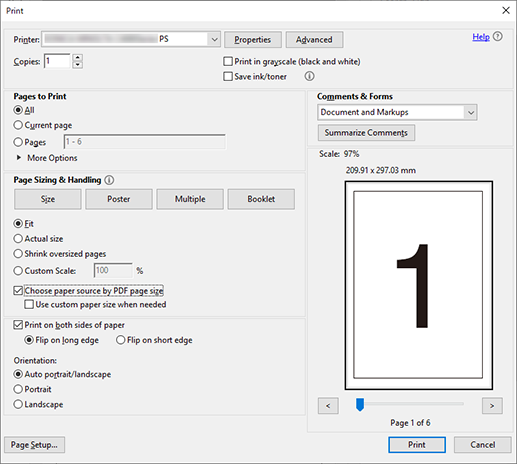
Impostare la voce nella schermata [Stampa].
Per informazioni dettagliate sulle impostazioni, consultare le impostazioni della schermata [Stampa] (descritte dopo la procedura).
Fare clic su [Stampa].
Impostazioni della scheda [Layout]
Elemento | Valore di impostazione |
|---|---|
[Montaggio] | [Opuscolo] |
[Posizione di Rilegatura] | [Rilegatura sinistra] |
[Ampiezza libro] | Aggiungere il segno di spunta |
[Formato originale] | [A4] |
[Direzione originale] | [Verticale] |
[Formato carta] | [Predefinito] |
Impostazioni nella schermata [Stampa]
Elemento | Valore di impostazione |
|---|---|
[Copie] | Immettere il numero di copie |
[Scelta dell'alimentazione della carta in base alla dimensione pagina del PDF] | Aggiungere il segno di spunta |


 in alto a destra nella pagina, diventa
in alto a destra nella pagina, diventa  e viene registrata come segnalibro.
e viene registrata come segnalibro.